Πώς να εξαγάγετε κείμενο από μια εικόνα χρησιμοποιώντας το Word
Μερικές φορές σαρώνετε ένα έγγραφο αλλά θέλετε να κάνετε αλλαγές σε αυτό αλλά δεν ξέρετε πώς να το κάνετε. υπάρχει μια δυνατότητα στο Microsoft Word που μπορεί να εξάγει κείμενο από εικόνες, ειδικά αν πρόκειται για εικόνα ενός εγγράφου. Οι εικόνες είναι συνήθως σε μορφή JPEG . Η εξαγωγή κειμένου από εικόνες σε έγγραφο word είναι μια εξαιρετική επιλογή για επιχειρήσεις, σχολεία και ιδρύματα να αποθηκεύουν και να μετατρέπουν τα σαρωμένα έγγραφά τους σε έγγραφο word όπου μπορούν να τα ενημερώνουν ανά πάσα στιγμή.
Πώς να εξαγάγετε κείμενο(Text) από μια εικόνα στο Word
Ανοίξτε το Microsoft Word(Microsoft Word) .

Εισαγάγετε(Insert) μια εικόνα κειμένου ή μια εικόνα σαρωμένου εγγράφου στο έγγραφο του Word .
Μην χρησιμοποιείτε τυχαία εικόνα εκτός Διαδικτύου.
Για να εξαγάγετε το κείμενο από την εικόνα, πρέπει να αποθηκεύσετε την εικόνα ως αρχείο PDF .
Για να αποθηκεύσετε την εικόνα ως PDF , μεταβείτε στην καρτέλα Αρχείο .(File)

Στην προβολή Backstage(Backstage View) , κάντε κλικ στην επιλογή Αποθήκευση ως(Save As) .
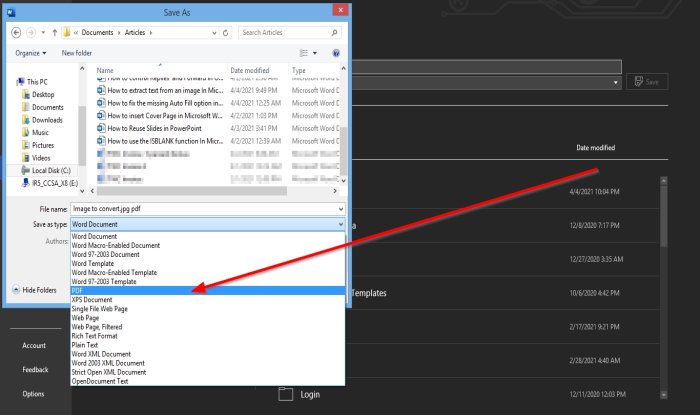
Θα εμφανιστεί ένα παράθυρο διαλόγου Αποθήκευση ως.
Στην ενότητα Όνομα αρχείου(File Name) , ονομάστε το αρχείο.
Στην ενότητα Αποθήκευση ως Τύπος(Save as Type ) , κάντε κλικ στο αναπτυσσόμενο βέλος και επιλέξτε PDF από τη λίστα.
Στη συνέχεια, Αποθηκεύστε(Save ) το αρχείο.
Το αρχείο αποθηκεύεται ως PDF.
Τώρα, θα ανοίξουμε το PDF που μόλις δημιουργήσαμε.
Κάντε κλικ στην καρτέλα Αρχείο .(File)
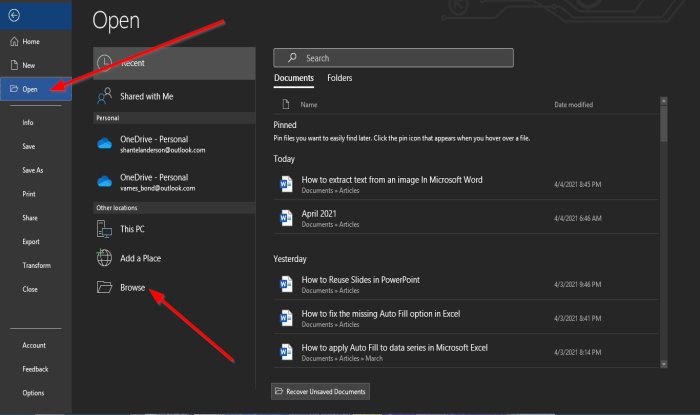
Στην προβολή παρασκηνίου(Backstage View) ; Κάντε κλικ στο Άνοιγμα(Open) .
Στο Άνοιγμα( Open) , κάντε κλικ στην Αναζήτηση(Browse) .
Θα εμφανιστεί ένα παράθυρο διαλόγου Άνοιγμα . (Open )κάντε κλικ στο αποθηκευμένο αρχείο PDF και μετά κάντε κλικ στο Άνοιγμα(Open) .
Θα εμφανιστεί ένα πλαίσιο μηνύματος. κάντε κλικ στο ΟΚ(Ok) .
Το αρχείο θα αρχίσει να μετατρέπεται σε κείμενο.
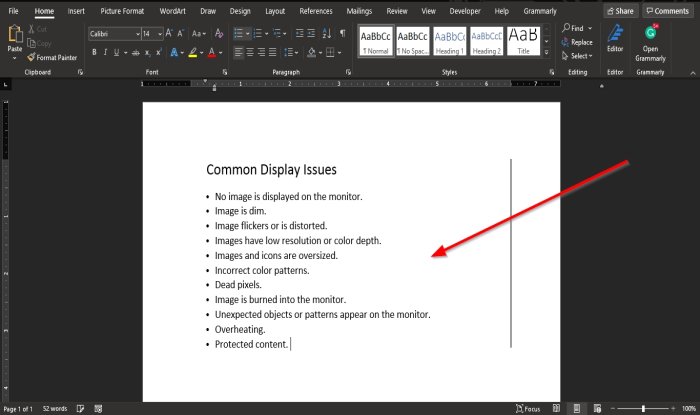
Τώρα έχουμε μια εικόνα που έχει μετατραπεί σε κείμενο σε ένα έγγραφο του Word και μπορείτε να κάνετε τις απαραίτητες αλλαγές στο κείμενο με επεξεργασία.
Ελπίζουμε αυτό το σεμινάριο να σας βοηθήσει να κατανοήσετε πώς να εξαγάγετε κείμενο από μια εικόνα στο Microsoft Word . εάν έχετε ερωτήσεις σχετικά με το σεμινάριο, ενημερώστε μας στα σχόλια.
Άλλες αναρτήσεις που μπορεί να σας ενδιαφέρουν:(Other posts that may interest you:)
- Πώς να εξαγάγετε κείμενο από την εικόνα χρησιμοποιώντας το OneNote
- Εξαγωγή κειμένου από εικόνες χρησιμοποιώντας την εφαρμογή Photo Scan .
Related posts
Πώς να εισαγάγετε κείμενο σε σχήμα στο Word
Πώς να χρησιμοποιήσετε το Συνδεδεμένο κείμενο στο Word για την ενημέρωση πολλών εγγράφων
Πώς να εισαγάγετε κείμενο από αρχείο Word σε μια δημοσίευση του Publisher
Πώς να μετατρέψετε πίνακα σε κείμενο και κείμενο σε πίνακα στο Word
Πώς να χρησιμοποιήσετε τη Μεταγραφή για να μετατρέψετε την ομιλία σε κείμενο στο Word
Πώς να κατεβάσετε το Page Borders για το Microsoft Word δωρεάν
Τρόπος αλλαγής πεζών-κεφαλαίων κειμένου στο Word και τα Φύλλα Google
Μορφοποίηση κειμένου ως εκθέτη ή δείκτη σε Word, Excel, PowerPoint
Πώς να δημιουργήσετε μια κρεμαστή εσοχή στο Microsoft Word και στα Έγγραφα Google
Επικόλληση κειμένου στο Word χωρίς μορφοποίηση
Απόκρυψη κειμένου και εμφάνιση κρυφού κειμένου στο Word
Πώς να προσθέσετε εφέ κειμένου στο WordArt στις εφαρμογές του Office
Πώς να ξεκινήσετε τα Word, Excel, PowerPoint, Outlook σε ασφαλή λειτουργία
Πώς να συγχωνεύσετε έγγραφα του Word
Επιστρέψτε το κείμενο Caps Lock στο Normal στο MS Word
Τα καλύτερα πρότυπα τιμολογίων για το Word Online για τη δημιουργία επιχειρηματικών τιμολογίων δωρεάν
Πώς να αλλάξετε την κατεύθυνση κειμένου περιστρέφοντας κείμενο στο Word
Διόρθωση σφάλματος, ο σελιδοδείκτης δεν έχει οριστεί στο Microsoft Word
Πώς να αναζητήσετε μια λέξη ή ένα κείμενο σε μια ιστοσελίδα σε οποιοδήποτε πρόγραμμα περιήγησης Ιστού
Πώς να χρησιμοποιήσετε τη δυνατότητα Quick Parts Document Property στο Word
